【見逃しなく!】ベスト2のDailymotion動画を保存する方法
Dailymotionで動画を視聴する時、お気に入りの動画を見つけて、その動画ファイルをダウンロードしたりパソコンに保存したりする場合があります。Dailymotion動画の保存には、色々な方法がありますが、大体いくつかの形に分類されます。ダウンロードソフトやWeb型のダウンロードソフトによりダウンロード、録画により保存など方法です。方法によって、メリットが違いますが、どちらの方法でも動画の保存を簡単に実現します。
だから、今回はフランス発の動画共有サービスDailymotion(デイリーモーション)の動画をPCに保存できるいくつかの方法を紹介します。まずはDailymotionはどんな動画サイトかを少し了解しておきましょう。
# 一、ダウンロードサイト「無料動画ダウンローダー」でDailymotionを動画をダウンロードする
「VideoSolo 無料動画ダウンローダー」はソフトのダウンロード・インストール不要で、ダウンロードしたい動画とオーディオのURLをコピペすることによって、動画のダウンロードをできます。Dailymotionの他、YouTube、ニコニコなどの動画サイトの動画保存にも対応できます。
1、 まず、ダウンロードしたいVimeo動画サイトのURLをコピーしておき、「VideoSolo 無料動画ダウンローダー」をサクセスします。
2、 それからサイト画面の検索欄に先コピーしたURLを貼り付けてください。

3、 URLが貼り付けられたら、検索欄右にある 「ダウンロード」 をクリックすると、サイトの下に動画ダウンロード項目のリストが表示します。需要の形式と画質を選択して 「ダウンロード」 ボタンでダウンロードを開始します。

# 二、「究極動画ダウンローダー」でDailymotionを動画をダウンロードする
「VideoSolo 究極動画ダウンローダー」はYouTube、ニコ動などの動画共有サイトから動画を自由にダウンロードできるソフトです。ダウンロードした動画を300種類以上の形式で出力できれば、動画の画質も需要によって選択できます。
# 1、「究極動画ダウンローダー」をダウンロード・インストールする
パソコンのバーションによって、公式サイトのダウンロードボタンで「VideoSolo 究極動画ダウンローダー」をパソコンにダウンロードして、それからインストールしてください。
# 2、ダウンロードしたい動画のURLをコピーする
ブラウザでダウンロードしたいデイリーモーション動画に入り、そしてページのURLをコピーします。

# 3、ソフトでURLを分析する
インストールが成功したソフトを起動、上にある 「ダウンロード」 ボタンをクリックします。先コピーしたURLをウィンドウにペーストして 「分析」 を押します。
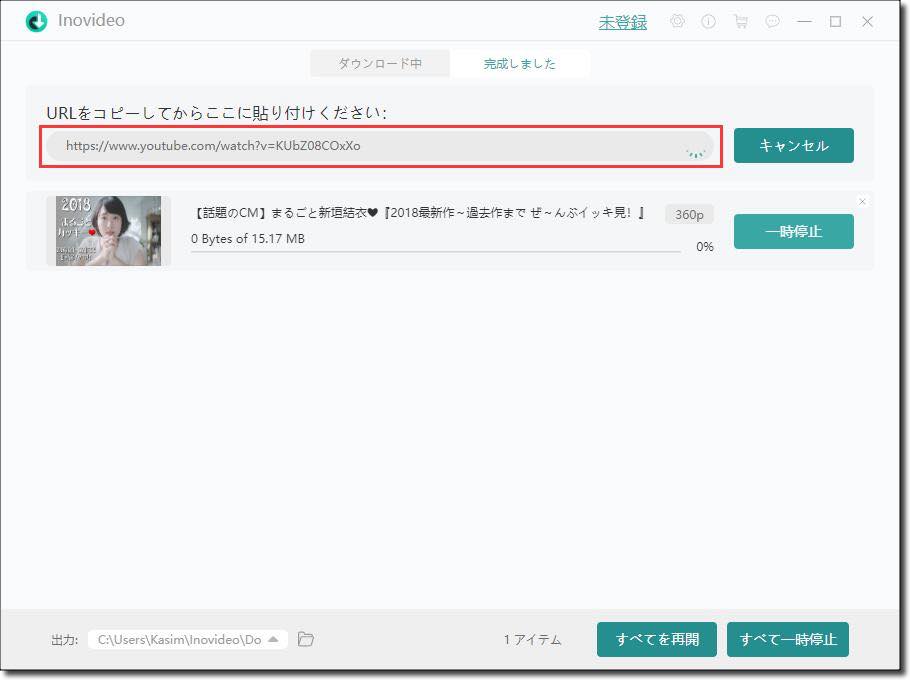
# 4、画質・サイズなどを選択する
その後、ソフトは選択できの画質・サイズなど情報が表示されます。皆さんは需要によって、チェックを入ればいいです。
選択が完了したら、 「OK」 をクリックすると、動画のダウンロードが始まります。完成するまで少々お待ちください。

# 5、形式を変換する
もしiPhone、スマホなどのデバイスで動画を再生したいなら、デバイス対応の形式に変換必要があります。
ダウンロードした動画を選択、 「プロフィ―ル」 に変換したい形式を選択します。最後、 「変換」 ボタンをクリックすれば、動画は選択した形式に変換します。

# 最後
ここまで、Dailymotion動画を保存できるいくつかの方法を紹介しました。保存したい動画があれば、以上説明した方法の中、自分の好みに合う方法を選択して、ダウンロードしましょう。
もし、ダウンロードした動画をDVDに焼きたいなら、「VideoSolo DVD 作成」がお勧めです。DVD作成の方法については製品ページをご参考ください。